excel身份证号提取出生年月 使用Excel函数从身份证号提取人员的出生年月和性别信息
excel身份证号提取出生年月 使用Excel函数从身份证号提取人员的出生年月和性别信息,听说excel的教程在抖音很火,很多白领小朋友都在争相学习,下面就跟小编一起学习一下excel身份证号提取出生年月的新技能吧,看完excel身份证号提取出生年月 使用Excel函数从身份证号提取人员的出生年月和性别信息会帮助你完成很多复杂的工作,你是不是很心动,快跟小编一起来学习一下。
在单位的各类人事管理表格中,少不了工作人员的个人基本信息,如身份证号、出生年月以及性别等。使用Excel的函数,可以直接通过身份证号中提取人员的出生年月和性别信息,下面介绍使用Excel函数从身份证号提取人员的出生年月和性别信息的具体操作方法。
1、打开工作表,在工作表中输入员工的身份证号。选择D3单元格,在编辑栏中输入公式“=MID(C3,7,4)&"年"&MID(C3,11,2)&"月"&MID(C3,13,2)&"日"”,如图1所示。按“Enter”键确认公式输入后,单元格中显示计算结果。将鼠标指针放置到单元格右下角的填充控制柄上向下拖动鼠标复制公式显示其他日期信息,如图2所示。
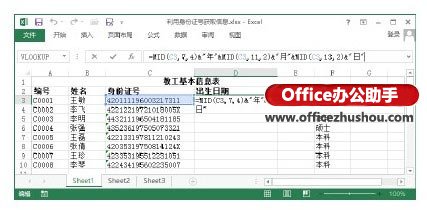
图1 输入公式
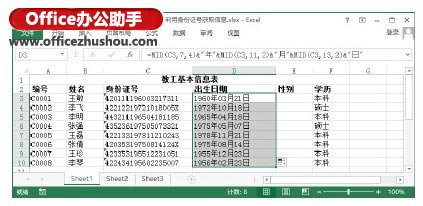
图2 显示日期信息
2、选择E3单元格,在编辑栏中输入公式“=IF(MOD(VALUE(MID(C3,17,1)),2)=0,"女","男")”,如图3所示。按“Enter”键确认公式输入后,单元格中显示计算结果。将鼠标指针放置到单元格右下角的控制柄上按住左键向下拖动鼠标复制公式显示其他性别信息,如图4所示。

图3 输入公式
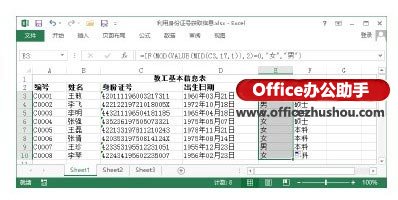
图4 显示性别信息
MID函数是文本和数据类函数,其能够返回从文本串中指定位置开始的某个数量的字符。其语法为MID(text,Start_num,Num_chars),参数text指定文本串;参数Start_num指定在文本串中需要提取的第一个字符的位置;参数Num_chars指定需要提取字符的数量。
本文已经收录至:《Office 2013应用技巧实例大全》 - Excel2013应用篇
以上就是excel身份证号提取出生年月 使用Excel函数从身份证号提取人员的出生年月和性别信息全部内容了,希望大家看完有所启发,对自己的工作生活有所帮助,想要了解更多跟excel身份证号提取出生年月 使用Excel函数从身份证号提取人员的出生年月和性别信息请关注我们优词网!




 400-685-0732
400-685-0732
